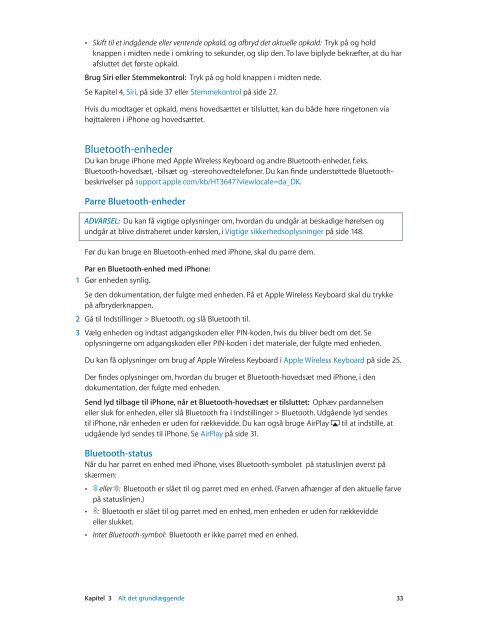iPhone Brugerhåndbog - Support - Apple
iPhone Brugerhåndbog - Support - Apple
iPhone Brugerhåndbog - Support - Apple
Create successful ePaper yourself
Turn your PDF publications into a flip-book with our unique Google optimized e-Paper software.
• Skift til et indgående eller ventende opkald, og afbryd det aktuelle opkald: Tryk på og hold<br />
knappen i midten nede i omkring to sekunder, og slip den. To lave biplyde bekræfter, at du har<br />
afsluttet det første opkald.<br />
Brug Siri eller Stemmekontrol: Tryk på og hold knappen i midten nede.<br />
Se Kapitel 4, Siri, på side 37 eller Stemmekontrol på side 27.<br />
Hvis du modtager et opkald, mens hovedsættet er tilsluttet, kan du både høre ringetonen via<br />
højttaleren i <strong>iPhone</strong> og hovedsættet.<br />
Bluetooth-enheder<br />
Du kan bruge <strong>iPhone</strong> med <strong>Apple</strong> Wireless Keyboard og andre Bluetooth-enheder, f.eks.<br />
Bluetooth-hovedsæt, -bilsæt og -stereohovedtelefoner. Du kan finde understøttede Bluetoothbeskrivelser<br />
på support.apple.com/kb/HT3647?viewlocale=da_DK.<br />
Parre Bluetooth-enheder<br />
ADVARSEL: Du kan få vigtige oplysninger om, hvordan du undgår at beskadige hørelsen og<br />
undgår at blive distraheret under kørslen, i Vigtige sikkerhedsoplysninger på side 148.<br />
Før du kan bruge en Bluetooth-enhed med <strong>iPhone</strong>, skal du parre dem.<br />
Par en Bluetooth-enhed med <strong>iPhone</strong>:<br />
1 Gør enheden synlig.<br />
Se den dokumentation, der fulgte med enheden. På et <strong>Apple</strong> Wireless Keyboard skal du trykke<br />
på afbryderknappen.<br />
2 Gå til Indstillinger > Bluetooth, og slå Bluetooth til.<br />
3 Vælg enheden og indtast adgangskoden eller PIN-koden, hvis du bliver bedt om det. Se<br />
oplysningerne om adgangskoden eller PIN-koden i det materiale, der fulgte med enheden.<br />
Du kan få oplysninger om brug af <strong>Apple</strong> Wireless Keyboard i <strong>Apple</strong> Wireless Keyboard på side 25.<br />
Der findes oplysninger om, hvordan du bruger et Bluetooth-hovedsæt med <strong>iPhone</strong>, i den<br />
dokumentation, der fulgte med enheden.<br />
Send lyd tilbage til <strong>iPhone</strong>, når et Bluetooth-hovedsæt er tilsluttet: Ophæv pardannelsen<br />
eller sluk for enheden, eller slå Bluetooth fra i Indstillinger > Bluetooth. Udgående lyd sendes<br />
til <strong>iPhone</strong>, når enheden er uden for rækkevidde. Du kan også bruge AirPlay til at indstille, at<br />
udgående lyd sendes til <strong>iPhone</strong>. Se AirPlay på side 31.<br />
Bluetooth-status<br />
Når du har parret en enhed med <strong>iPhone</strong>, vises Bluetooth-symbolet på statuslinjen øverst på<br />
skærmen:<br />
• eller : Bluetooth er slået til og parret med en enhed. (Farven afhænger af den aktuelle farve<br />
på statuslinjen.)<br />
• : Bluetooth er slået til og parret med en enhed, men enheden er uden for rækkevidde<br />
eller slukket.<br />
• Intet Bluetooth-symbol: Bluetooth er ikke parret med en enhed.<br />
Kapitel 3 Alt det grundlæggende 33